Nell'era digitale, incontriamo spesso situazioni in cui dobbiamo estrarre del testo dalle immagini. Che si tratti di copiare la descrizione di un'attrazione da una foto di viaggio o di estrarre informazioni importanti da un documento scansionato, l'estrazione di testo da un'immagine è un'abilità divertente e utile. Fortunatamente, sono disponibili molti strumenti che ci aiutano a raggiungere questo obiettivo. In questo articolo vi presenteremo l'uso della tecnologia OCR (Optical Character Recognition) per copiare testo da foto, consentendovi di elaborare e utilizzare il testo nelle immagini in modo più efficiente.
Parte 1: Posso copiare il testo da un'immagine?
Sì, puoi copiare il testo dall'immagine con l'aiuto della tecnologia OCR. L'OCR (Optical Character Recognition) è un processo che rende il testo sull'immagine modificabile e ricercabile scansionando la foto. Le funzionalità OCR possono essere trovate in vari strumenti di editing PDF, ma solo pochi forniscono risultati di scansione accurati.
Puoi modificare o copiare facilmente il testo presente in qualsiasi lingua da qualsiasi immagine PDF applicandovi l'OCR. Mentre l'OCR rende il testo modificabile e ricercabile, altri fattori, come l'immagine e il layout, rimangono intatti, in modo da poter copiare facilmente il testo mantenendo il formato dell'immagine.
Parte 2: Il miglior strumento per copiare il testo dalle foto
UPDF è un editor PDF velocissimo che ti consente di modificare e copiare parole da immagini e file PDF senza danneggiare il formato. Una delle cose migliori di UPDF che lo rende superiore ai suoi concorrenti è che non sono necessarie licenze separate per ogni piattaforma. Hai solo bisogno di una licenza per far funzionare UPDF su tutti i sistemi, quindi è anche avvincente e rispettoso del budget.
Quindi, che tu sia uno studente, un insegnante o un individuo che va in ufficio, UPDF dovrebbe essere la tua prima scelta ogni volta che vuoi copiare testo da un'immagine. Non esitare a scaricarlo e provarlo gratuitamente!
Windows • macOS • iOS • Android 100% sicuro
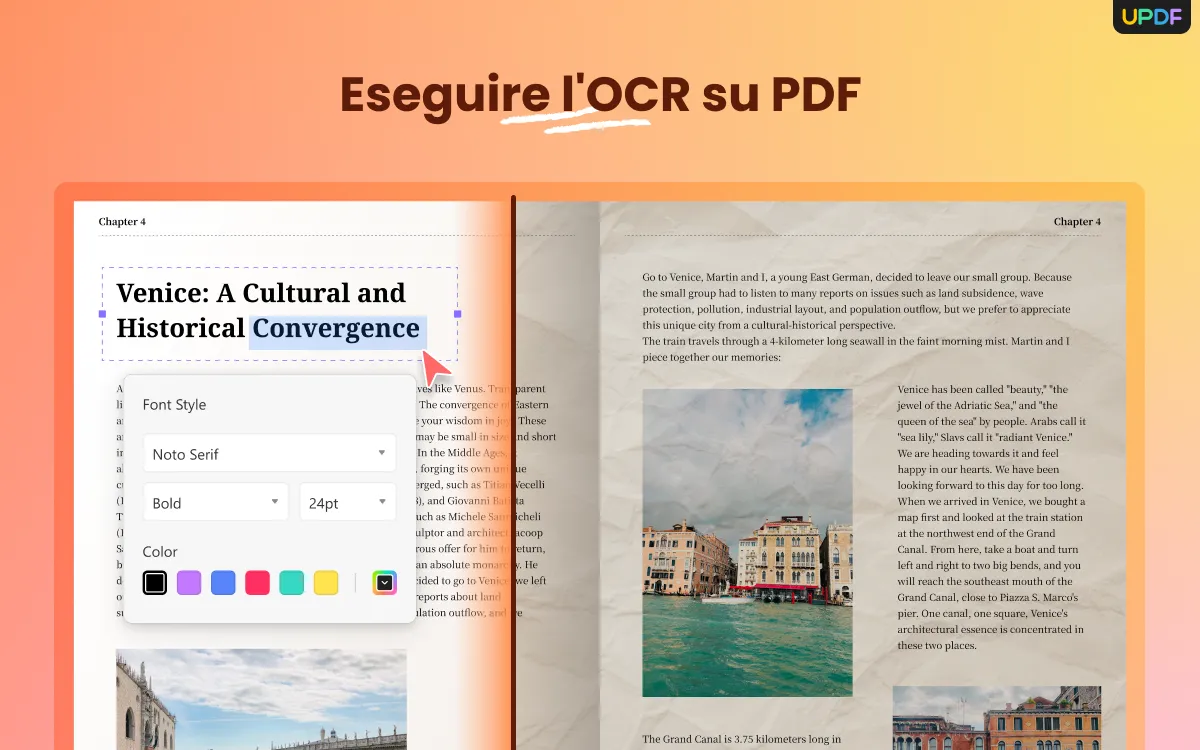
Parte 3: Passi per copiare testo da immagine
Con UPDF puoi copiare il testo dalle immagini in pochi semplici passaggi. In questo breve tutorial ti guideremo su come copiare il testo da qualsiasi immagine PDF con l'aiuto di questo strumento OCR:
Passaggio 1: scarica UPDF e apri l'immagine
Dopo aver aperto UPDF, aprire il file trascinando e rilasciando l'immagine o facendo clic su "Apri file".

Passaggio 2: accedi alla funzione OCR
Una volta aperta l'immagine PDF, clicca sullo strumento in alto, "Riconosci testo utilizzando OCR", per accedere alle impostazioni dello strumento OCR.
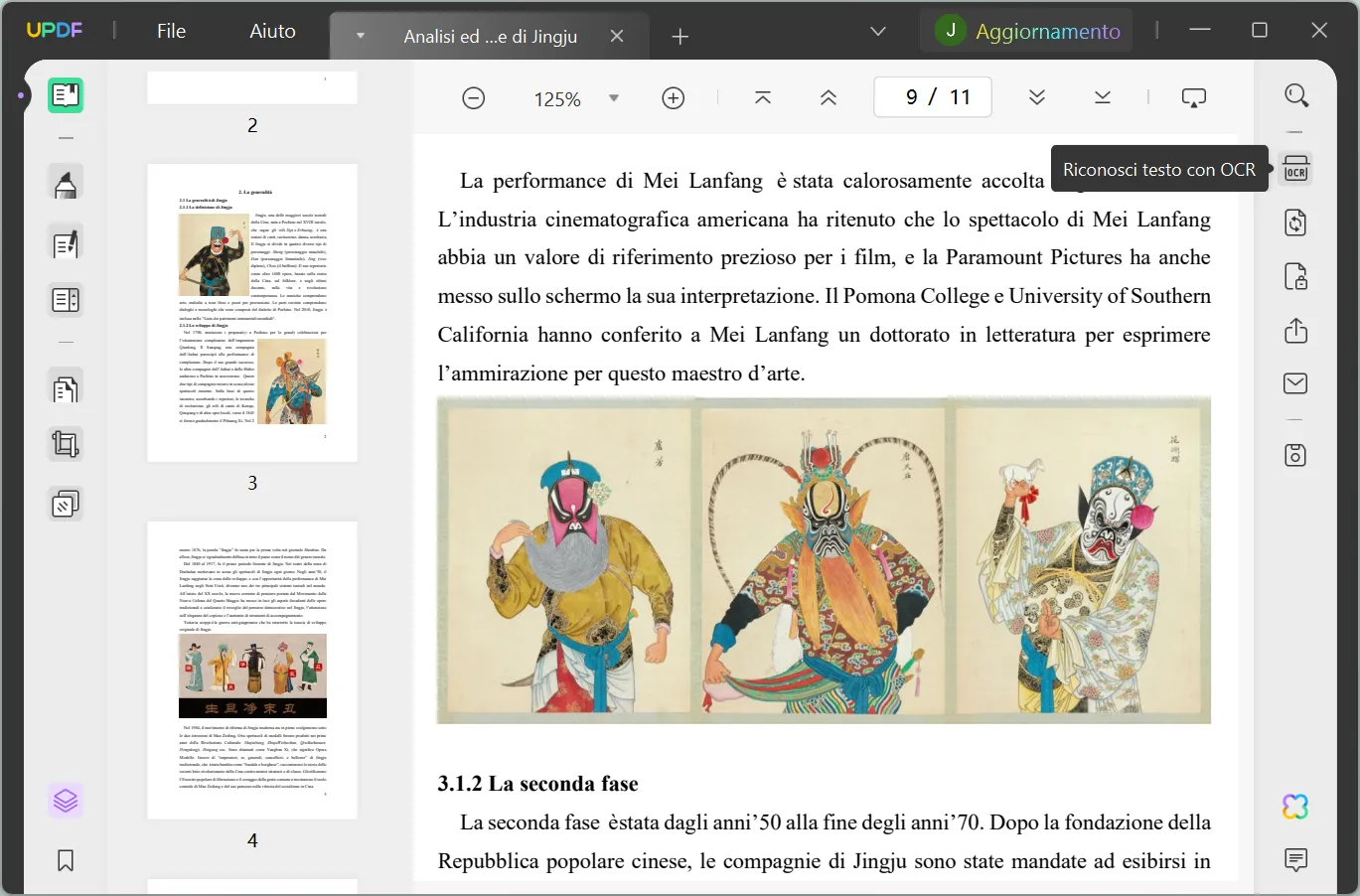
Passaggio 3: scegli le impostazioni per eseguire l'OCR
Ora ti verranno fornite due opzioni tra cui scegliere, "PDF ricercabile" e "PDF solo immagine". Seleziona l'opzione "PDF ricercabile". Quindi scegli un layout tra quelli elencati e quindi la lingua dell'immagine PDF.
Puoi anche selezionare la risoluzione dell'immagine se la conosci; in caso contrario, tocca il pulsante "Rileva risoluzione ottimale". Se vuoi applicarlo su un certo numero di pagine, selezionalo nella sezione "Intervallo pagine".

Passaggio 4: accedi alla modalità "Modifica"
Dopo aver aperto il file riconosciuto dall'OCR, accedi alla modalità "Modifica PDF" dal pannello sinistro dell'UPDF e seleziona il testo da copiare. Clicca con testo destro sul testo selezionato e seleziona l'opzione "Copia", oppure utilizzare il tasto di scelta rapida "CTRL + C".
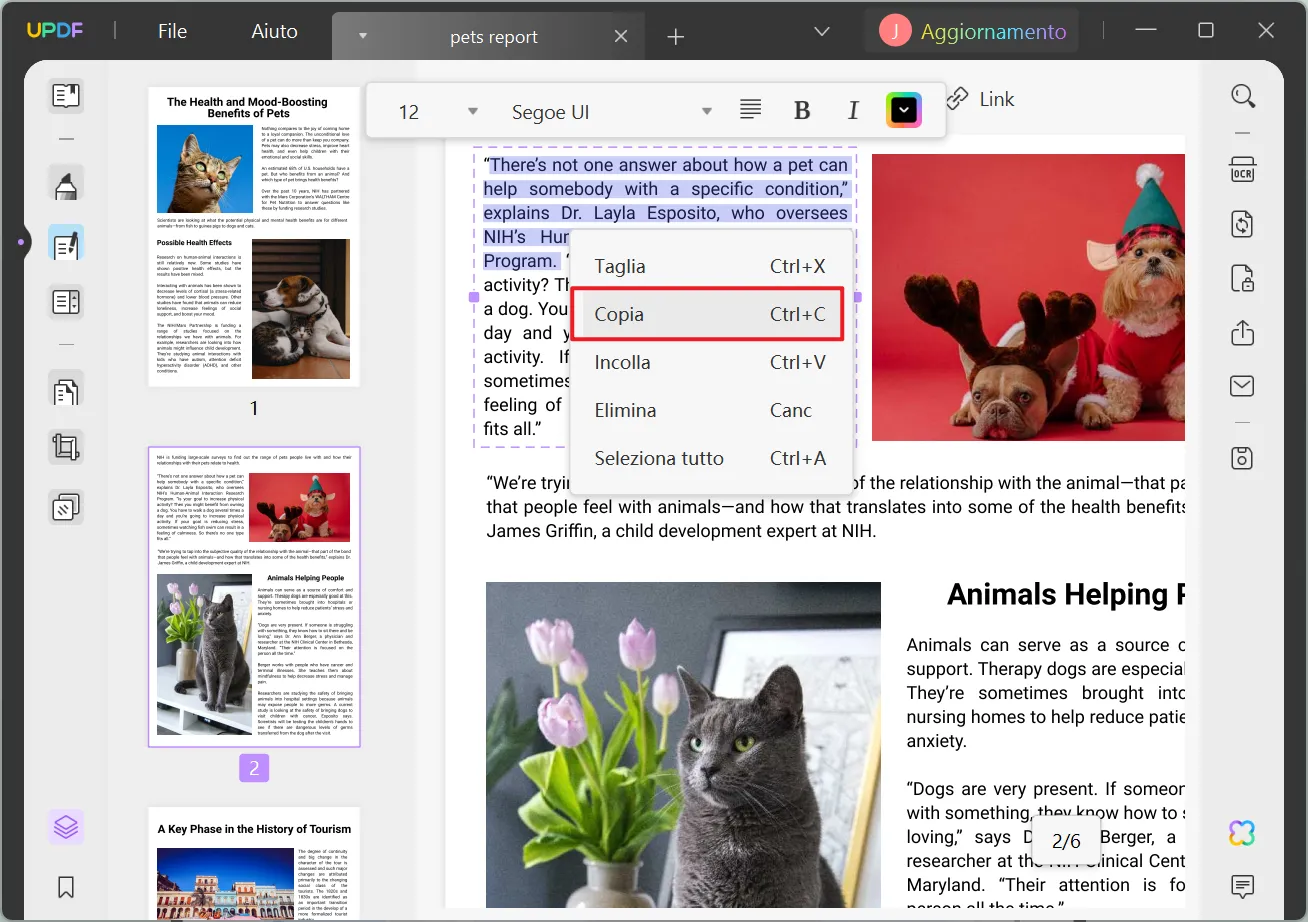
Il processo è semplice, vero? Allora non esitate a scaricare UPDF gratuitamente!
Windows • macOS • iOS • Android 100% sicuro
Parte 4: Copiare testo da foto online
Se non vuoi scaricare un software, puoi provare gli strumenti online. Ti presentiamo Online OCR, uno strumento di riconoscimento ottico dei caratteri basato su cloud che converte il testo delle immagini in testo modificabile.
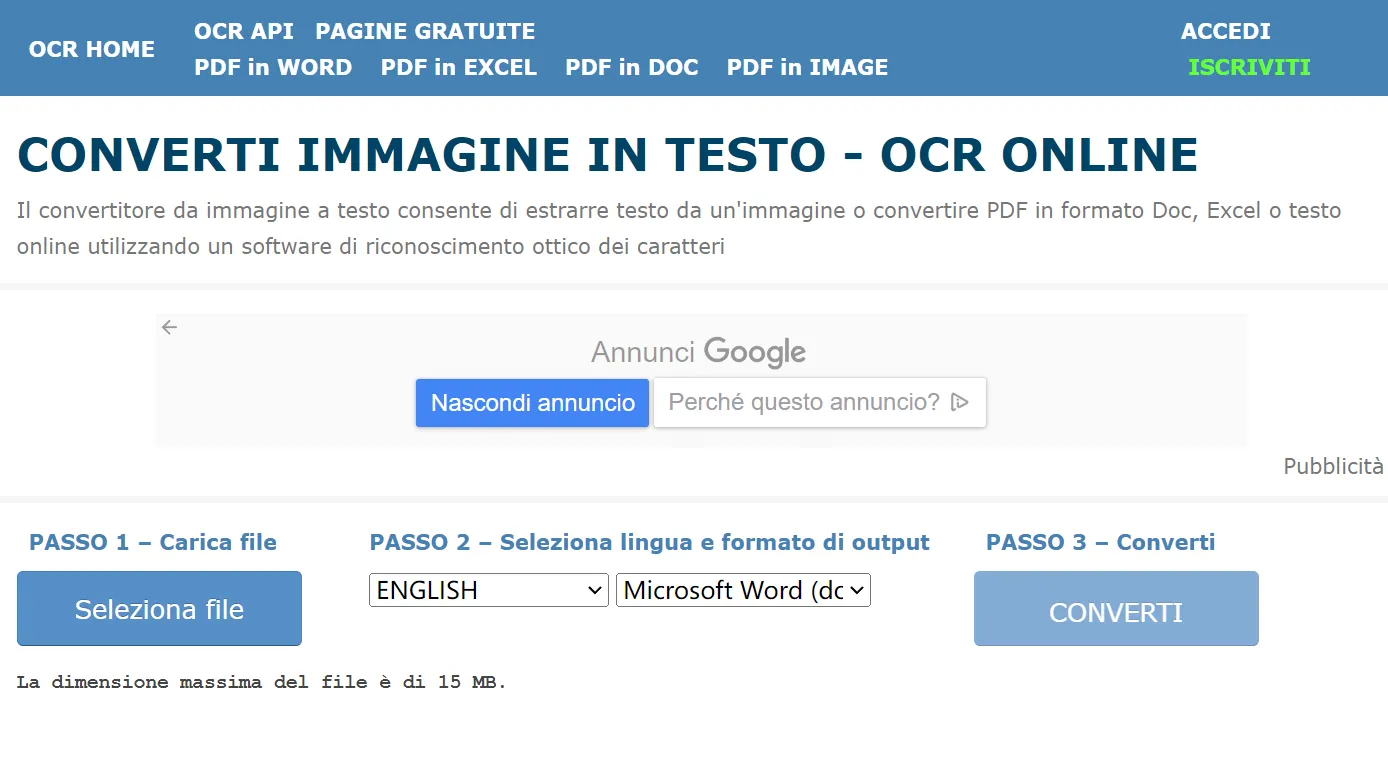
Ecco i passaggi per estrarre il testo utilizzando Online OCR:
- Apri il sito Web Online OCR e caricare l'immagine.
- Seleziona la lingua e il formato del file esportato.
- Fai clic su "Converti" per iniziare a riconoscere il testo nell'immagine.
- Una volta completato il riconoscimento è possibile visualizzare il testo estratto ed eseguire le modifiche e le operazioni necessarie.
Svantaggi degli strumenti OCR PDF online:
- Impossibile lavorare con Internet instabile: se il tuo Internet è instabile, potrebbero essere necessarie ore per copiare il testo dalle immagini con uno strumento OCR PDF online.
- Non supportare file di grandi dimensioni: gli strumenti OCR per PDF online spesso prevedono un limite di dimensioni per i PDF che possono essere modificati. Di solito, la dimensione limitata dei file di immagine PDF va dai 2 ai 4 GB.
- Supporto linguistico limitato: spesso, l'editor PDF online non supporta più lingue come quelle offline. Il supporto linguistico limitato è uno dei principali difetti degli strumenti OCR PDF online.
- Non sicuro: evita di copiare o modificare il testo con un editor PDF online se hai a che fare con un PDF contenente contenuti sensibili. Gli strumenti online sono spesso non protetti e possono mettere a rischio la tua privacy.
Parte 5: Caratteristiche principali di UPDF
- Modifica PDF: con la funzione di modifica, UPDF consente di modificare testo, immagini e collegamenti, mantenendo il formato e la qualità del documento. Fornisce vari strumenti per modificare il testo, come più tipi di carattere, colori, stili e altro ancora. Per le immagini c'è la possibilità di ritagliare, eliminare, sostituire ed estrarre l'immagine. Puoi anche modificare i link modificandone lo stile per evidenziarli nel documento.
- AI: La funzione AI di UPDF può aiutare a tradurre, riassumere, spiegare e scrivere il contenuto del documento. Puoi anche porre varie domande all' AI.
- Converti file PDF: UPDF offre un'utile funzione di conversione che ti consente di convertire file PDF in vari formati come Word, Excel, PPT e molti altri. Per la conversione da PDF a immagine, fornisce più formati popolari come PNG, JPEG, GIF, BMP e altro ancora. Offre anche un convertitore OCR che rende modificabile qualsiasi file convertito.
- Leggere PDF: UPDF offre la modalità scura per migliorare l'esperienza di lettura senza sforzare troppo gli occhi dell'utente. Inoltre, gli utenti possono anche inserire segnalibri nel PDF o scegliere di riprodurre il file sotto forma di presentazione.
UPDF ha molte altre funzioni che ti aspettano di esplorare. Scarica ora e provalo gratuitamente!
Windows • macOS • iOS • Android 100% sicuro
Conclusioni
Che siate studenti, professionisti o appassionati di fotografia, l'estrazione del testo dalle immagini può migliorare notevolmente l'efficienza e la comodità di elaborazione delle informazioni. Utilizzando la tecnologia OCR, è possibile convertire facilmente il testo delle immagini in testo modificabile, per poterlo copiare, modificare e ricercare. Ci auguriamo che i metodi e le conoscenze fornite in questo articolo possano aiutarvi a fare un uso migliore del testo nelle immagini e a rendere la vostra vita più comoda ed efficiente.
 UPDF
UPDF
 UPDF per Windows
UPDF per Windows UPDF per Mac
UPDF per Mac UPDF per iPhone/iPad
UPDF per iPhone/iPad UPDF per Android
UPDF per Android UPDF AI Online
UPDF AI Online UPDF Sign
UPDF Sign Modifica PDF
Modifica PDF Annota PDF
Annota PDF Crea PDF
Crea PDF Modulo PDF
Modulo PDF Modifica collegamenti
Modifica collegamenti Converti PDF
Converti PDF OCR
OCR PDF a Word
PDF a Word PDF a Immagine
PDF a Immagine PDF a Excel
PDF a Excel Organizza PDF
Organizza PDF Unisci PDF
Unisci PDF Dividi PDF
Dividi PDF Ritaglia PDF
Ritaglia PDF Ruota PDF
Ruota PDF Proteggi PDF
Proteggi PDF Firma PDF
Firma PDF Redige PDF
Redige PDF Sanziona PDF
Sanziona PDF Rimuovi Sicurezza
Rimuovi Sicurezza Leggi PDF
Leggi PDF UPDF Cloud
UPDF Cloud Comprimi PDF
Comprimi PDF Stampa PDF
Stampa PDF Elaborazione Batch
Elaborazione Batch Cos'è UPDF AI
Cos'è UPDF AI Revisione di UPDF AI
Revisione di UPDF AI Guida Utente per l'Intelligenza Artificiale
Guida Utente per l'Intelligenza Artificiale FAQ su UPDF AI
FAQ su UPDF AI Riassumi PDF
Riassumi PDF Traduci PDF
Traduci PDF Chat con PDF
Chat con PDF Chat con AI
Chat con AI Chat con immagine
Chat con immagine Da PDF a Mappa mentale
Da PDF a Mappa mentale Spiega PDF
Spiega PDF Ricerca Accademica
Ricerca Accademica Ricerca Paper
Ricerca Paper Correttore AI
Correttore AI Scrittore AI
Scrittore AI Assistente Compiti AI
Assistente Compiti AI Generatore Quiz AI
Generatore Quiz AI Risolutore Matematico AI
Risolutore Matematico AI PDF a Word
PDF a Word PDF a Excel
PDF a Excel PDF a PowerPoint
PDF a PowerPoint guida utente
guida utente Trucchi UPDF
Trucchi UPDF faq
faq Recensioni UPDF
Recensioni UPDF Centro download
Centro download Blog
Blog Notizie
Notizie spec tec
spec tec Aggiornamenti
Aggiornamenti UPDF vs. Adobe Acrobat
UPDF vs. Adobe Acrobat UPDF vs. Foxit
UPDF vs. Foxit UPDF vs. PDF Expert
UPDF vs. PDF Expert










